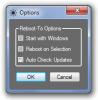Hexonic ScanToPDF: Pretvarjanje / spajanje optično prebranih slik v format PDF
Hexonic ScanToPDF je prilagodljiva rešitev za pretvorbo skeniranih slikovnih datotek v PDF format datoteke Obstoječe slike lahko v računalniku pretvorite tudi tako, da datoteke preprosto vlečete in spustite v aplikacijo. To je odličen in z bogatimi funkcijami pripomoček, ki deluje brezhibno, ne glede na to, katero slikovno datoteko nanj vržete. Podprta je enojna in paketna pretvorba slikovnih datotek. Aplikacija vam omogoča tudi združitev več datotek hkrati in je dokaj hitra in enostavna za uporabo. Podpira vse glavne oblike slik, kot so JPEG, TIFF, Multipage-TIFF, BMP, PNG in GIF. Več podrobnosti v notranjosti.
Ko skočite na aplikacijo, se vam predstavi eleganten vmesnik. Ta pripomoček ima Microsoftove Trak kot uporabniški vmesnik s tremi različnimi zavihki (Domača stran, Postavitev strani, Možnosti PDF), ki vsebuje nekaj možnosti. Če želite pretvoriti / združiti slike, kliknite Odprto na zavihku doma, da izberete datoteke. Kot smo že omenili, lahko tudi vi povleci in spusti datoteke v aplikaciji. Če želite sliko pretvoriti neposredno iz optičnega bralnika, do nje dostopate s klikom
Izberite opcijo za skeniranje. Druge možnosti na zavihku Domov vključujejo odstranjevanje slikovnih datotek, premikanje izbranih slik levo ali desno, da razvrstite vrstni red ter orientirate slike navpično ali vodoravno s klikom Zavrtite gumbi.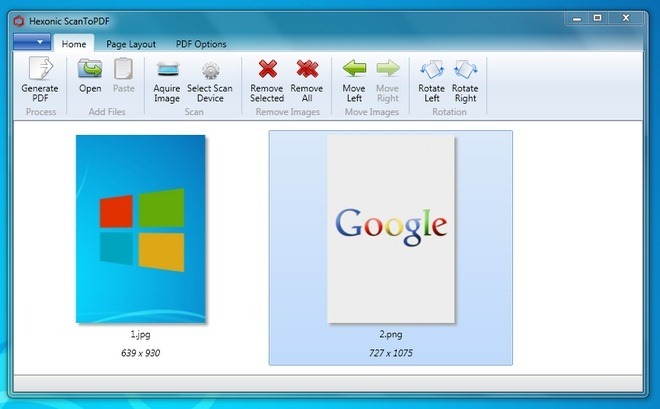
Pojdite na zavihek Postavitev strani, da poizvete več nastavitev. Tu boste lahko naredili spremembe pred pretvorbo, kot je Nastavi velikost strani, ki vam ponuja dodatne možnosti, kot je postavitev strani (privzeti A4), barva ozadja, orientacija strani (Portret ali Pokrajina) in DPI (pike na palec). Poleg tega lahko nastavite Kakovost JPEG od nič do sto, Velikost datoteke v kilobajtih in na strani Marža. Če želite na isto stran postaviti več slik, lahko nastavite Postavitev, kar vam bo dalo možnosti za postavitev slik na število Vrstice in Stolpci na eni strani.
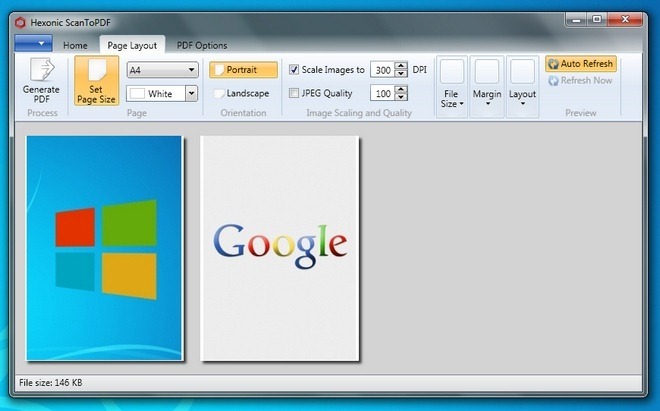
Za vsako stran, ki jo ustvarite, lahko ustvarite eno datoteko z več strani PDF ali drugo datoteko. Če želite izbrati svoje nastavitve, kliknite Možnosti PDF. Na tem zavihku lahko z izbiro izberete privzeto ime izhodne datoteke Enotna datoteka PDF in nato označite Vedno shranite kot, nato lahko vnesete želeno ime datoteke. Poleg tega lahko s klikom izberete izhodno pot pretvorjene datoteke Izberite Pot izbrati izhodni imenik. Izberete lahko tudi Ustvari zaznamke da zaznamujete, da ste dokumenti. Ko je vse v redu, pojdite na Domov ali Postavitev strani in kliknite Ustvari PDF da začnete postopek pretvorbe.
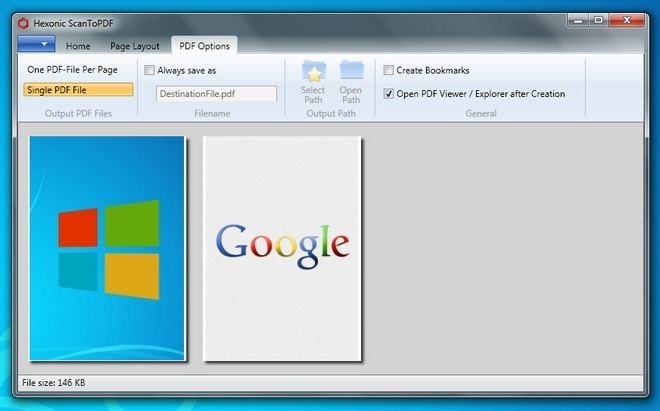
Mogoče je izpostaviti, da namestitveni program ponuja namestitev orodne vrstice Babylon na vaš računalnik, prav tako pa je nastavil Babylon kot privzeto domačo stran in iskalnik. To pa je mogoče enostavno preprečiti z uporabo "Napredni" možnost pri nastavitvi in odznačite vse možnosti. Aplikacija je na voljo brezplačno in deluje v sistemih Windows XP, Windows Vista, Windows 7 in Windows 8, tako v 32-bitnem kot v 64-bitnem OS-u.
Prenesite hexonic ScanToPDF
Iskanje
Zadnje Objave
PilotEdit Lite: Napredni urejevalnik besedil, podpira datoteke, večje od 50 GB
Za Windows obstaja veliko urejevalnikov besedil. Lahko so preproste...
Spremeni velikost, pretvorbo in stiskanje slik v meniju "Pošlji v" z desno tipko miške
Pri vseh kamerah z visoko ločljivostjo v teh dneh je večina slik, k...
Znova zaženite z ene namestitve sistema Windows neposredno v sekundarno
Tudi po končni izdaji sistema Windows 8 se veliko ljudi, tudi jaz, ...